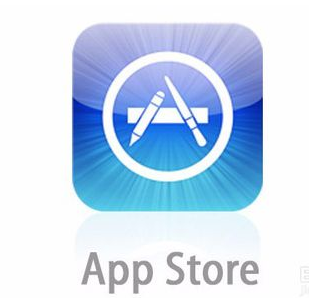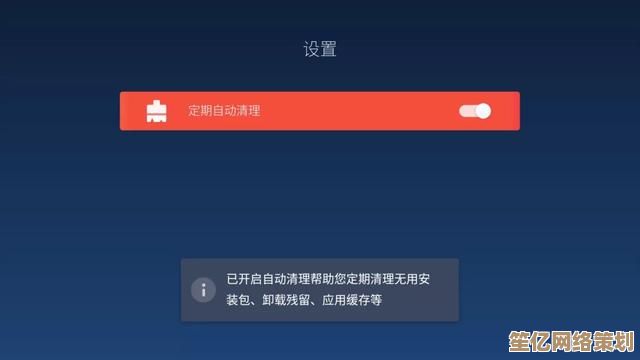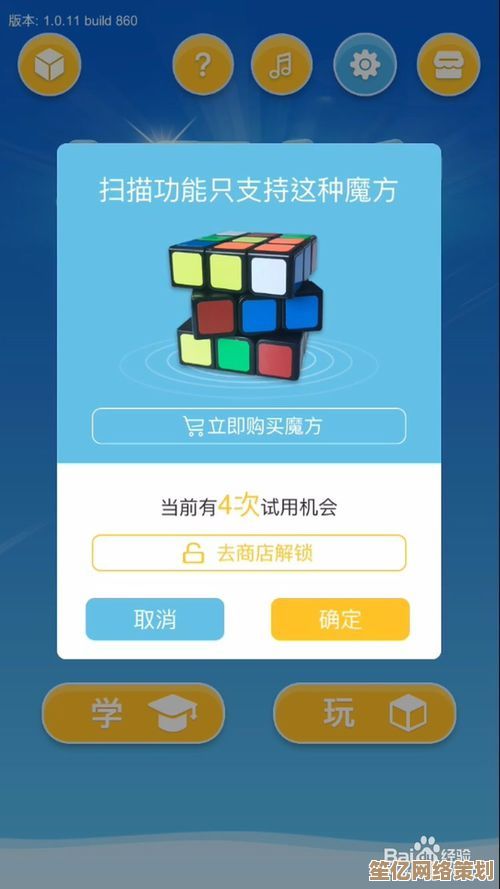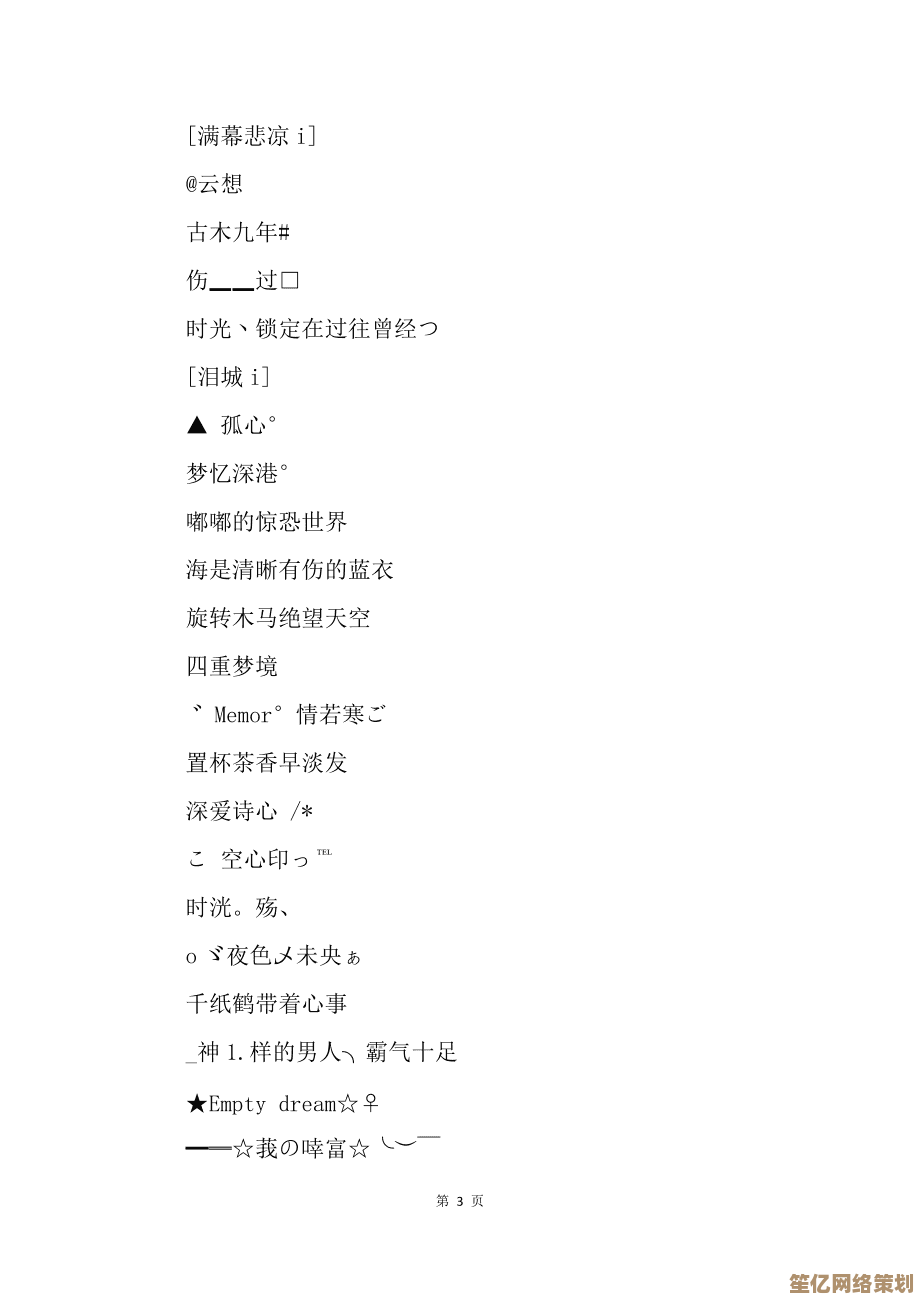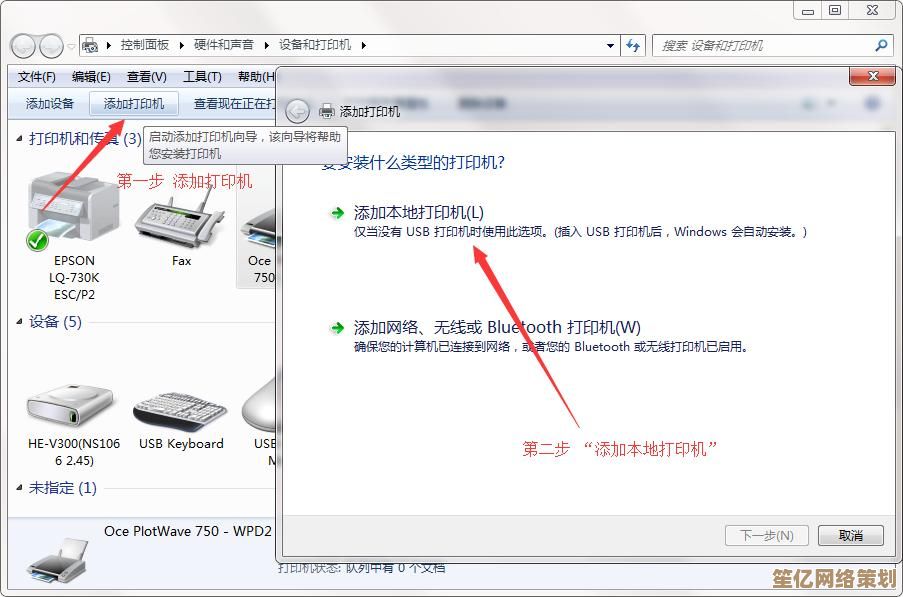探索Win11快速启动应用的方法,助您畅享顺畅高效的操作新体验
- 游戏动态
- 2025-10-11 11:12:20
- 1
哎,说实话,刚升级到Win11那会儿,我对着那个居中的任务栏发了好一会儿呆,好看是好看,但总觉得哪儿不得劲,尤其是开机后想立刻打开微信或者浏览器,那个手忙脚乱的劲儿,简直了,后来我才慢慢琢磨明白,Win11的“快”,不是那种傻快,更像是一种需要你稍微“调教”一下,才能达到的人机默契,今天就跟大家聊聊我摸索出的几个“快速启动”野路子,不是什么官方教程,就是一些让我自己用着特别顺手的土办法。
开始菜单:别小看“固定”这个动作
Win11的开始菜单变得很“冷静”,默认只显示一些推荐内容,我的第一个顿悟时刻就是:别管它推荐什么,把地盘抢回来!看到那个“固定”按钮了吗?对,就是它。
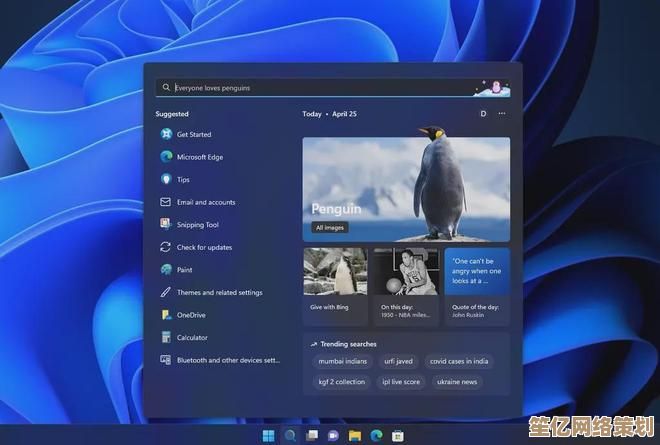
我现在的开始菜单固定区域,简直就是我的工作台,最上面是每天必用的:微信、Edge浏览器、Notion笔记,下面分了两排,一排是娱乐的(Spotify、Steam),一排是临时项目要用的工具(比如这几天在学剪辑,就把剪映固定上了),这个操作简单到不值一提,但效果立竿见影,开机后,眼睛都不用找,肌肉记忆直接点下去,应用就开了,这比去“所有应用”里大海捞针,或者满桌面找图标要高效太多了。效率就藏在这种最基础的“整理”里。
任务栏图钉:效率的黄金C位
这个不用多说了吧?但我想说的是,任务栏位置真的很金贵,我个人的原则是:只钉那些需要随时“切出来用一下”的软件,我钉了文件资源管理器(天天都得找文件)、Outlook(随时查邮件)、还有音乐播放器(方便切歌),像Photoshop这种,打开一次会用很久的,我就不钉了,给更需要的应用腾地方。你得想清楚,谁才是你真正的“战友”,别把黄金摊位给了偶尔才来的“客人”。
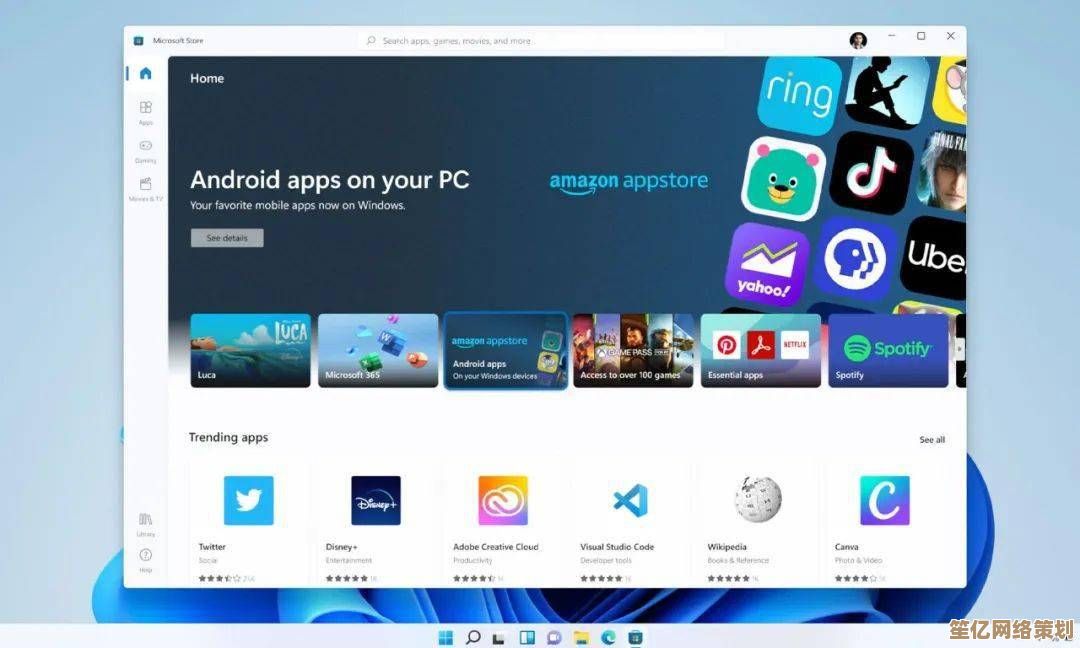
Win + 数字键:键盘党的终极浪漫
这个是我最近才养成的习惯,一旦用上就回不去了,你任务栏上钉的应用,从左到右分别对应 Win + 1, Win + 2, Win + 3…… 比如我的Edge浏览器在第一个,直接按Win+1,秒开,微信在第二个,Win+2,秒开,刚开始需要脑子想一下数字,用个两三天就形成肌肉记忆了,手速快到你怀疑人生,特别是当你双手正在键盘上敲字,突然需要开个计算器(假设它钉在第五个),Win+5,比去摸鼠标再点图标快太多了。这招让我感觉自己和电脑有了一种无声的交流,特别酷。
搜索(Win + S):模糊查找的神器
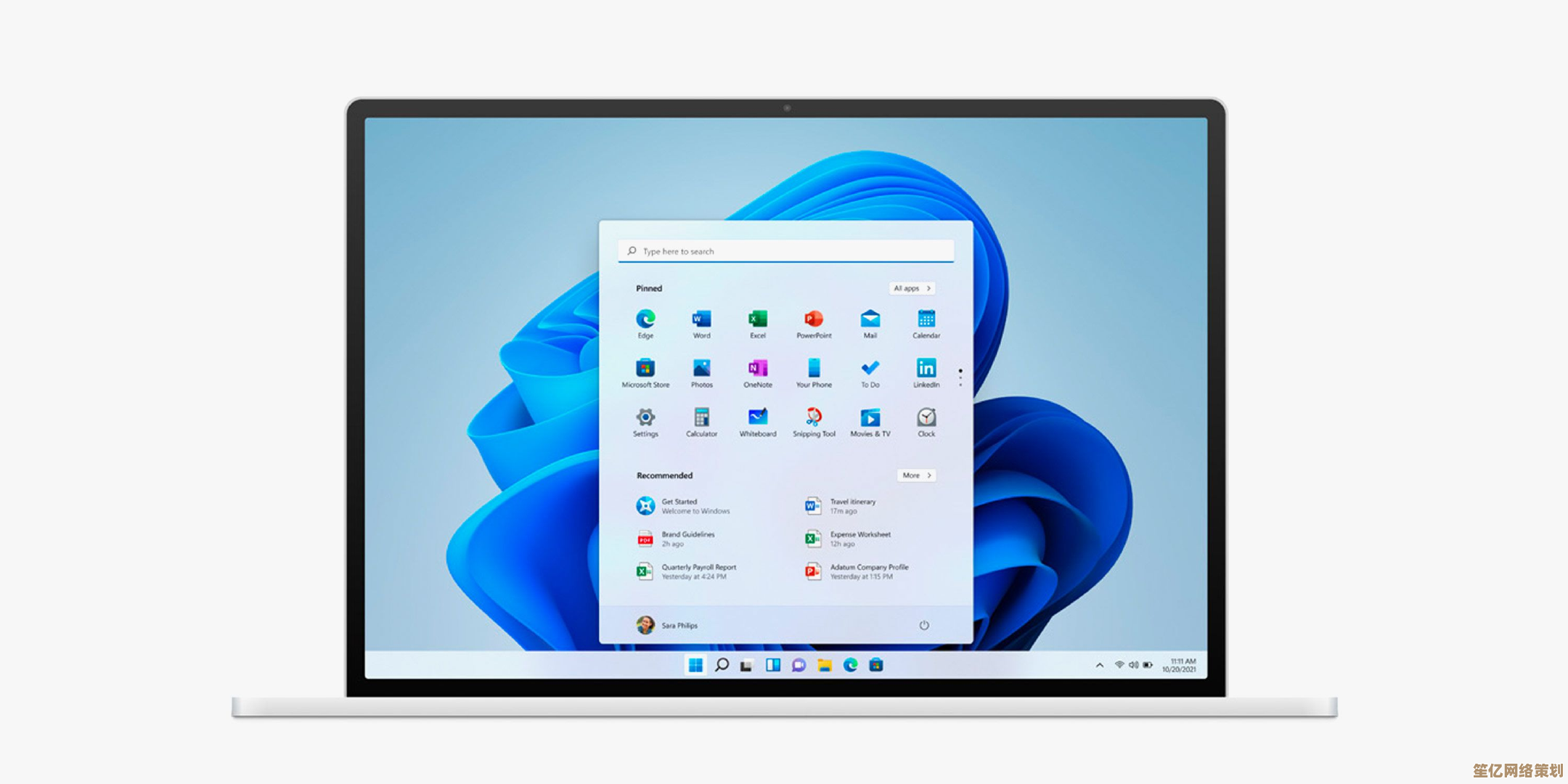
有时候吧,那个应用不常用,没固定,名字还记不全,比如我想找个“画图3D”或者“Windows终端”,只需要按Win+S,输入“画”或者“终端”,它立马就蹦出来了,Win11的搜索比以前智能不少,甚至能搜到设置项里的内容,这招对付那些藏在系统深处、名字又很官方的工具特别管用。有点像你记不清朋友全名,但只要记得个外号,也能把人给喊出来。
创建桌面快捷方式?我劝你慎重
我以前是桌面图标的重度依赖者,直到我的桌面变成了一个花花绿绿的图标海洋,找个东西比在开始菜单里还费劲,在Win11里,我几乎戒掉了这个习惯,因为上面那几招已经足够快了,桌面就让它安安静静地放一张好看的壁纸,不香吗?清爽的桌面真的能让人心情变好,工作效率也莫名高了一点,如果你是那种能对桌面图标进行严格分区管理的大神,这条当我没说。
唠唠叨叨说了这么多,核心就一点:Win11的流畅,需要你主动去“配置”你的习惯。 它给了你很多工具,但怎么组合出最适合你自己的“快捷键矩阵”,得靠一点点尝试,别怕麻烦,花个十分钟,把常用的应用固定一下,试试用键盘快捷键,你会发现这个新系统用起来越来越“跟手”,反正我现在是离了Win+数字键都快不会用电脑了,这种顺畅感,谁用谁知道,希望你也能找到让你最舒服的那个启动姿势。
本文由郑夜柳于2025-10-11发表在笙亿网络策划,如有疑问,请联系我们。
本文链接:http://waw.haoid.cn/yxdt/23812.html